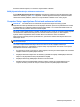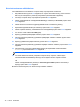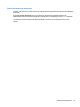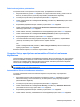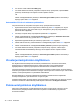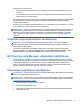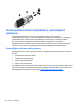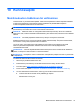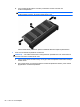Reference Guide - Windows 8
DriveLock-suojauksen poistaminen
Voit poistaa DriveLock-suojauksen Computer Setup -apuohjelmassa seuraavasti:
1. Käynnistä tietokone ja paina esc-näppäintä, kun näytön alareunaan ilmestyy viesti "Press the
ESC key for Startup Menu" (Avaa käynnistysvalikko painamalla ESC-näppäintä).
2. Voit siirtyä Computer Setup -apuohjelmaan painamalla f10-näppäintä.
3. Valitse osoitinlaitteella tai nuolinäppäimillä Security (Turvallisuus) > DriveLock ja paina sitten
enter-näppäintä.
4. Kirjoita BIOS-järjestelmänvalvojan salasana ja paina sitten enter-näppäintä.
5. Valitse osoitinlaitteella tai nuolinäppäimillä Set DriveLock Password (Määritä DriveLock-
salasana) ja paina sitten enter-näppäintä.
6. Valitse sisäinen kiintolevy osoitinlaitteella tai nuolinäppäimillä ja paina sitten enter-näppäintä.
7. Valitse osoitinlaitteella tai nuolinäppäimillä Disable protection (Poista suojaus käytöstä).
8. Kirjoita pääkäyttäjän salasana ja paina sitten enter-näppäintä.
9. Jos haluat tallentaa muutokset ja lopettaa Computer Setup -apuohjelman, napsauta Save
(Tallenna) -kuvaketta ja toimi näyttöön tulevien ohjeiden mukaan.
TAI
Valitse nuolinäppäimillä File (Tiedosto) > Save Changes and Exit (Tallenna muutokset ja
lopeta) ja paina sitten enter-näppäintä.
Muutokset otetaan käyttöön, kun tietokone käynnistetään uudelleen.
Computer Setup -apuohjelman automaattisen DriveLock-salasanan
käyttäminen
Usean käyttäjän ympäristössä voit määrittää automaattisen DriveLock-salasanan. Kun automaattinen
DriveLock-salasana on käytössä, sinulle luodaan satunnainen DriveLock-käyttäjän ja -pääkäyttäjän
salasana. Kun käyttäjä ohittaa salasanavaltuustiedot, laitteen lukituksen poistamiseen käytetään
samaa DriveLock-käyttäjän ja -pääkäyttäjän salasanaa.
HUOMAUTUS: BIOS-järjestelmänvalvojan salasana on määritettävä, ennen kuin voit käyttää
automaattisia DriveLock -salasanatoimintoja.
Automaattisen DriveLock-salasanan antaminen
Voit ottaa automaattisen DriveLock-salasanan käyttöön Computer Setup -apuohjelmassa
seuraavasti:
1. Kytke tietokoneeseen virta tai käynnistä se uudelleen ja paina esc-näppäintä, kun näytön
alareunaan ilmestyy viesti ”Press ESC key for Startup Menu” (Siirry käynnistysvalikkoon
painamalla ESC-näppäintä).
2. Voit siirtyä Computer Setup -apuohjelmaan painamalla f10-näppäintä.
3. Valitse osoitinlaitteella tai nuolinäppäimillä Security (Turvallisuus) > Automatic DriveLock
(Automaattinen DriveLock) ja paina sitten enter-näppäintä.
4. Kirjoita BIOS-järjestelmänvalvojan salasana ja paina sitten enter-näppäintä.
5. Valitse sisäinen kiintolevy osoitinlaitteella tai nuolinäppäimillä ja paina sitten enter-näppäintä.
Salasanojen käyttäminen 75